Χρησιμοποιήστε τη δραστηριότητα Φίλτρο για να φιλτράρετε στοιχεία από έναν πίνακα
Μπορείτε να χρησιμοποιήσετε μια δραστηριότητα φίλτρου σε μια διοχέτευση για να εφαρμόσετε μια παράσταση φίλτρου σε έναν πίνακα εισόδου.
Προϋποθέσεις
Για να ξεκινήσετε, πρέπει να συμπληρώσετε τις ακόλουθες προϋποθέσεις:
- Ένας λογαριασμός μισθωτή με ενεργή συνδρομή. Δημιουργία λογαριασμού δωρεάν.
- Δημιουργείται ένας χώρος εργασίας.
Προσθήκη δραστηριότητας φίλτρου σε μια διοχέτευση με περιβάλλον εργασίας χρήστη
Για να χρησιμοποιήσετε μια δραστηριότητα φίλτρου σε μια διοχέτευση, ολοκληρώστε τα ακόλουθα βήματα:
Δημιουργία της δραστηριότητας
Δημιουργήστε μια νέα διοχέτευση στον χώρο εργασίας σας.
Επιλέξτε την καρτέλα Μεταβλητές στην περιοχή ρυθμίσεων διοχέτευσης και, στη συνέχεια, επιλέξτε + Νέο για να προσθέσετε μια νέα μεταβλητή διοχέτευσης τύπου πίνακα.
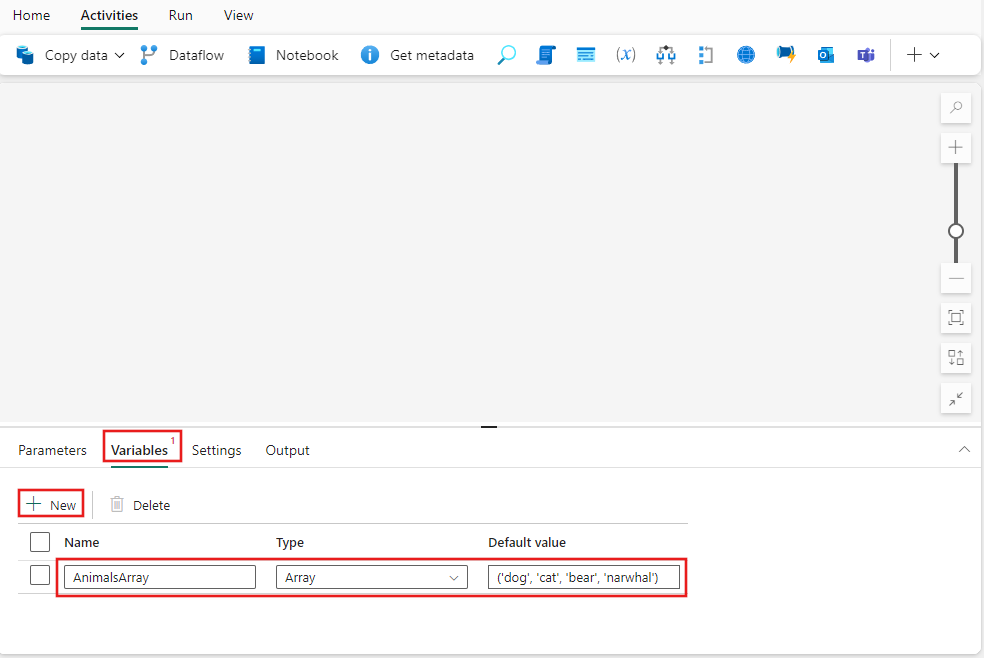
Κάντε αναζήτηση για Φίλτρο στη διοχέτευση τμήμα παραθύρου Δραστηριότητες και επιλέξτε το για να το προσθέσετε στον καμβά διοχέτευσης. Ίσως χρειαστεί να αναπτύξετε την πλήρη λίστα δραστηριοτήτων επιλέγοντας το κουμπί + στο δεξί άκρο της γραμμής εργαλείων.
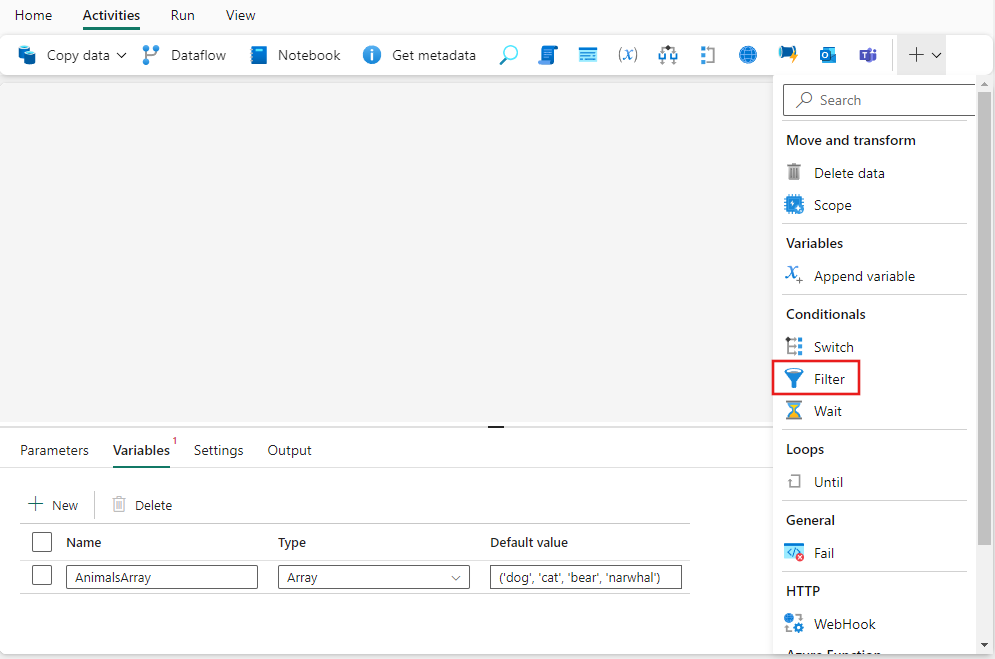
Επιλέξτε τη νέα δραστηριότητα φίλτρου στον καμβά, εάν δεν είναι ήδη επιλεγμένη.
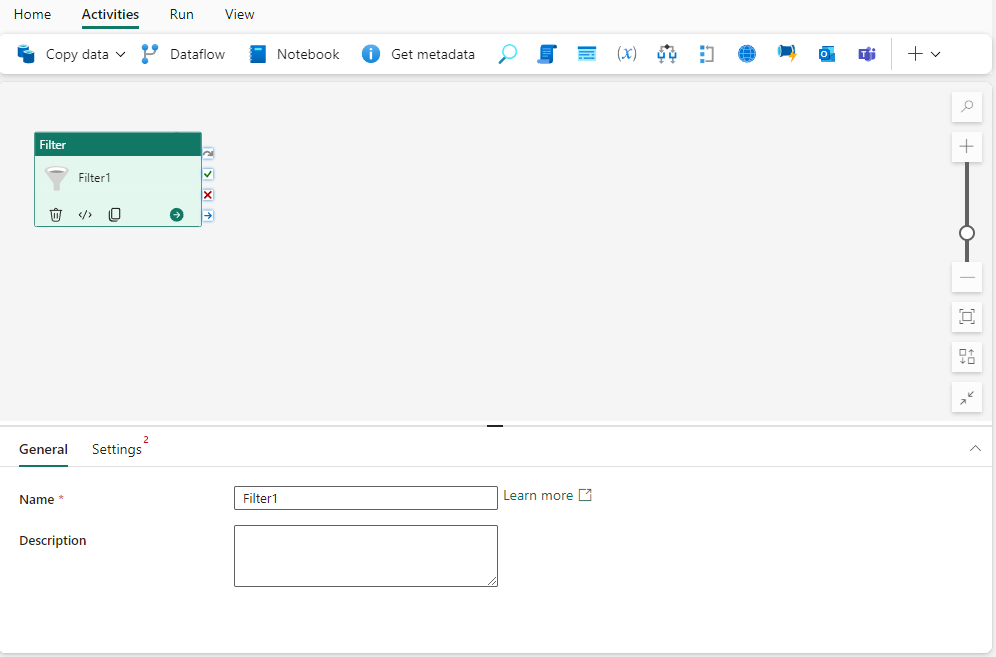
Ανατρέξτε στις οδηγίες για τις ρυθμίσεις τουΓενικά για να ρυθμίσετε τις παραμέτρους της καρτέλας ρυθμίσεις Γενικά.
Ρυθμίσεις φίλτρου
Επιλέξτε την καρτέλα Ρυθμίσεις, όπου μπορείτε να παρέχετε μια λίστα πίνακα με Items και μια Συνθήκη που θα εφαρμοστεί σε κάθε στοιχείο. Και οι δύο ρυθμίσεις υποστηρίζουν δυναμικό περιεχόμενο.
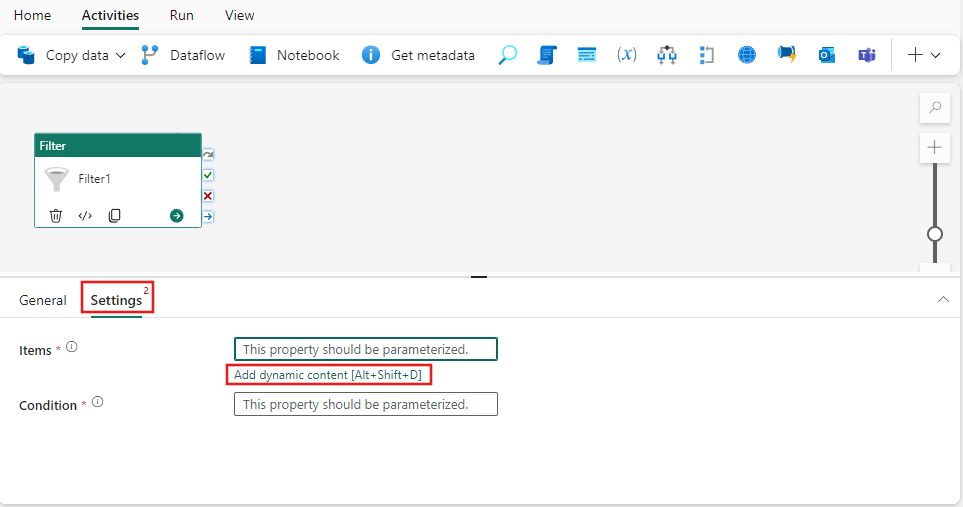
Αυτό το απλό παράδειγμα φιλτράρει τον πίνακα με βάση τον σκύλο, αλλά μια πραγματική χρήση μπορεί να είναι όσο σύνθετη χρειάζεται, χρησιμοποιώντας οποιαδήποτε από τις συναρτήσεις και τιμές που είναι διαθέσιμες στη δημιουργία δυναμικών παραστάσεων. Επιλέξτε Προσθήκη δυναμικού περιεχομένου για το Itemsκαι, στη συνέχεια, επιλέξτε την καρτέλα Μεταβλητές στη δόμησης παραστάσεων διοχέτευσης τουκαι επιλέξτε το αρχείο AnimalsArray που δημιουργήθηκε προηγουμένως. Στη συνέχεια, επιλέξτε OK.
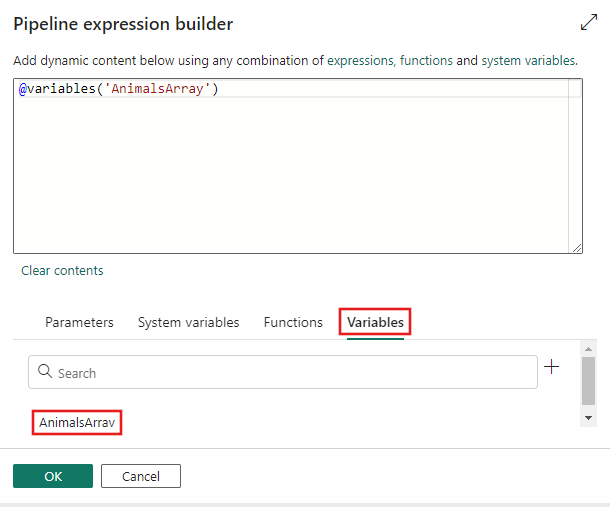
Επιλέξτε ξανά Προσθήκη δυναμικού περιεχομένου, αυτήν τη φορά για τη ρύθμιση Συνθήκη. Η παράσταση item() επιστρέφει την τιμή του τρέχοντος στοιχείου καθώς η δραστηριότητα Filter επαναλαμβάνεται στη λίστα στοιχείων πίνακα που παρέχεται. Χρησιμοποιώντας τη συνάρτηση equals(), μπορούμε να τη συγκρίνουμε με το στοιχείο για να επιστραφεί true ή false για κάθε στοιχείο. Μόνο τα στοιχεία που επιστρέφουν true θα συμπεριληφθούν στον πίνακα εξόδου της δραστηριότητας Filter, ο οποίος μπορεί να χρησιμοποιηθεί σε οποιαδήποτε άλλη δραστηριότητα.
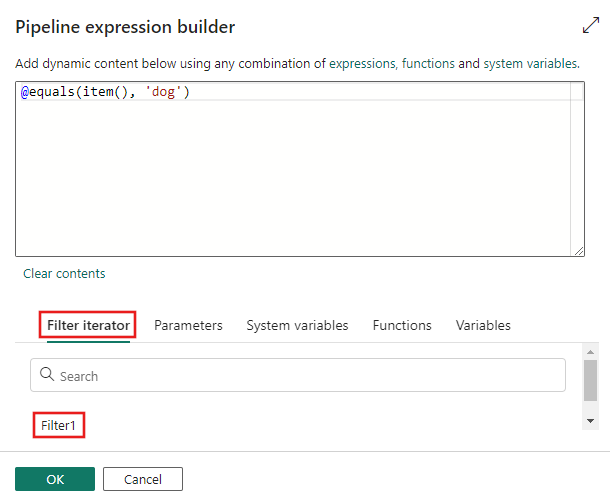
Αποθήκευση και εκτέλεση ή προγραμματισμός της διοχέτευσης
Μετά την προσθήκη τυχόν πρόσθετων απαραίτητων δραστηριοτήτων χρησιμοποιώντας τον πίνακα εξόδου της δραστηριότητας Φίλτρο, μεταβείτε στην καρτέλα Αρχική στο επάνω μέρος του προγράμματος επεξεργασίας διοχέτευσης και επιλέξτε το κουμπί αποθήκευσης για να αποθηκεύσετε τη διοχέτευση. Επιλέξτε Εκτέλεση για να την εκτελέσετε απευθείας ή χρονοδιάγραμμα για να την προγραμματίσετε. Μπορείτε, επίσης, να δείτε το ιστορικό εκτέλεσης εδώ ή να ρυθμίσετε άλλες ρυθμίσεις.
